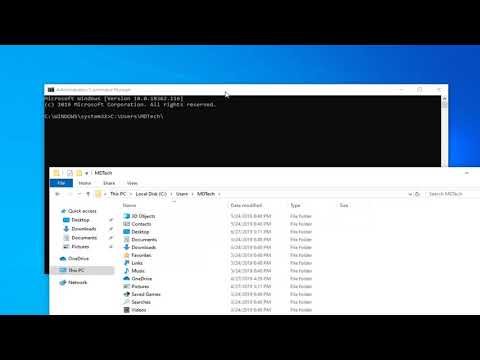ऐसा प्रतीत होता है कि लगभग सभी पर्सनल कंप्यूटर उपयोगकर्ता निर्देशिकाओं (फ़ोल्डर्स) को खोलना जानते हैं, लेकिन कभी-कभी उन्हें ऐसी समस्याओं का सामना करना पड़ता है कि फ़ोल्डर्स को सामान्य रूप से खोलना असंभव है। ऐसा तब होता है जब किसी विशिष्ट फ़ोल्डर तक पहुंच बंद हो जाती है या ऑपरेटिंग सिस्टम क्रैश हो जाता है।

ज़रूरी
विंडोज एक्सपी ऑपरेटिंग सिस्टम के मानक उपकरण।
निर्देश
चरण 1
जब आप कुछ फ़ोल्डरों तक पहुंच बंद करते हैं, तो उनकी सामग्री को निम्न में से किसी एक तरीके से देखा जा सकता है। किसी भी खुली खिड़की "एक्सप्लोरर" में शीर्ष मेनू "टूल" पर क्लिक करें, "फ़ोल्डर विकल्प" पर क्लिक करें। खुलने वाली विंडो में, "देखें" टैब पर जाएं, फिर "साधारण फ़ाइल साझाकरण का उपयोग करें" के बगल में स्थित बॉक्स को अनचेक करें।
चरण 2
आप सुरक्षा उपखंड में निर्देशिकाओं के एक्सेस अधिकारों को भी बदल सकते हैं। उस फ़ोल्डर पर राइट-क्लिक करें जो नहीं खुलेगा, फिर गुण चुनें। खुलने वाली विंडो में, "सुरक्षा" टैब पर जाएं और "उन्नत" बटन पर क्लिक करें। नई विंडो में, "स्वामी" टैब पर जाएं, फिर किसी भी उपयोगकर्ता का चयन करें जिसके पास सभी निर्देशिकाओं को खोलने का अधिकार है, और "उप-कंटेनरों और वस्तुओं के स्वामी को बदलें" के बगल में स्थित बॉक्स को चेक करें।
चरण 3
कभी-कभी कुछ उपयोगकर्ता फ़ोल्डर और शॉर्टकट को भ्रमित करते हैं जो आवश्यक निर्देशिकाओं से लिंक होते हैं। लेबल के बाएं कोने में एक छोटा तीर है। कुछ ऑपरेटिंग सिस्टम अनुकूलन प्रोग्राम आपको शॉर्टकट छवि से छोटे तीरों को हटाने की अनुमति देते हैं। इस प्रकार, वास्तविक फ़ोल्डर और शॉर्टकट को भ्रमित करना बहुत आसान है।
चरण 4
फ़ोल्डर और आपके लिए आवश्यक शॉर्टकट के बीच अंतर करने के लिए, ऑब्जेक्ट पर राइट-क्लिक करें, संदर्भ मेनू के "गुण" आइटम का चयन करें। खुलने वाली विंडो में "शॉर्टकट" टैब कहता है कि यह ऑब्जेक्ट एक निर्देशिका नहीं है, बल्कि केवल एक लिंक (शॉर्टकट) है। फ़ोल्डर का स्थान जानने के लिए, "ऑब्जेक्ट खोजें" बटन पर क्लिक करें। खोजे गए फ़ोल्डर की सामग्री स्क्रीन पर दिखाई देगी।
चरण 5
यदि आपको अब उस शॉर्टकट की आवश्यकता नहीं है जो फ़ोल्डर की ओर ले जाता है, तो आप उसे हटा सकते हैं। उस फ़ोल्डर का स्थान याद रखना याद रखें जिसे आप ढूंढ रहे हैं। जल्दी से हटाने के लिए, ट्रैश को दरकिनार करते हुए, Shift + Delete कुंजी दबाएं।